В отличие от любых других комплектующих компьютера (не считая вентиляторов охлаждения), жесткие диски являются электромеханическими устройствами. Присутствующие в их конструкции электромоторы со временем изнашиваются, что приводит к снижению производительности винчестера. Это также отражается и на производительности самого компьютера, особенно при загрузке операционной системе или запуске какой-либо ресурсоемкой игры.
Чтобы точно определить, является ли причиной замедления работы ПК именно жесткий диск (или просто измерить скорость его работы ради интереса), можно воспользоваться одной из утилит для тестирования производительности (бенчмаркинга) данных устройств. Рассмотрим популярные программы.
CrystalDiskMark
CrystalDiskMark — простая в использовании и полностью бесплатная утилита, единственное предназначение которой — тест производительности жестких дисков и любых других запоминающих устройств. При помощи данной программы определяется скорость последовательной (Sequential speed) и произвольной (Random speed) записи и чтения данных, а также количество операций ввода-вывода в секунду (IOPS или «Input/Output Operations Per Second»).
Как делать диагностику жестких дисков? Программы для тестирования. Ответы на вопросы
С настройками по умолчанию программа тестирует винчестеры путем последовательного и произвольного считывания и записи на них данных размером в 1 гигабайт (можно изменить объем в пределах от 50 Мб до 32 Гб). Причем считывание и запись осуществляется в 4-х различных режимах, отличающихся количеством предварительно формируемых очередей пакетов данных и единовременно считываемых/записываемых их потоков. Для еще большего увеличения точности результатов данная процедура проводится 5 раз (также можно изменить — уменьшить или увеличить до 9 проходов).
При необходимости параметры тестирования (очереди и потоки) можно настроить вручную для каждого отдельного режима. Максимальное количество формируемых очередей данных может быть выставлено от 1 до 512 единиц, а потоков — от 1 до 64.

Но чтобы пользоваться программой CrystalDiskMark, пользователю вовсе необязательно вникать в тонкости процедуры тестирования жестких дисков или иных тестируемых носителей. Все настройки можно оставить по умолчанию. Длительность тестирования при этом составит порядка 5 минут — зависит от производительности жесткого диска.
Наиболее ценной информацией, выдаваемой утилитой CrystalDiskMark, для простых пользователей скорость последовательного чтения (Read) и записи (Write). Она измеряется в количестве мегабайтов, обработанных винчестером за одну секунду (MB/s). Остальные 3 показателя отображают количество операций ввода-вывода в секунду (чтобы увидеть реальное значение «IOPS», нужно навести курсор мыши на шкалу с десятичным числом).

Тестирование жестких дисков [Сравнение 9 бесплатных программ по 11 параметрам]
ATTO Disk Benchmark
ATTO Disk Benchmark — еще одна бесплатная утилита для тестирования производительности запоминающих устройств, включая жесткие диски.

Принцип работы утилиты схож таковым у CrystalDiskMark. Но в отличие от последней, ATTO Disk Benchmark формирует разные по объему блоки данных, начиная с 512 байт и заканчивая 64 мегабайтами (каждый последующий блок больше предыдущего в 2 раза). Сформированные блоки записываются в предварительно создаваемый пустой файл, размер которого может составлять от 64 Кб до 32 Гб (максимальный размер не может превышать размер одного блока данных). И здесь также доступна возможность установки количества очередей формируемых блоков — от 1 до 256 единиц.
Таким образом, программа ATTO Disk Benchmark способна измерять производительность жесткого диска при записи и чтения с него блоков данных разного размера, отображая результат тестирования в единой таблице, как в привычных мегабайтах в секунду, так и в количестве выполненных в секунду операций.

AS SSD Benchmark
AS SSD Benchmark — программа, изначально предназначенная для тестирования твердотельных накопителей (SSD), но отлично работает и с жесткими дисками. По функциональным возможностям и даже дизайну интерфейса сильно напоминает CrystalDiskMark. Однако из настроек в AS SSD Benchmark присутствует только возможность изменения общего объема данных, что будут записываться и считываться с диска для тестирования его производительности.

Утилита AS SSD Benchmark способна измерять производительность винчестера, как путем последовательной, так и путем случайной записи/чтения данных. Задать размер блоков данных и количество потоков нельзя: это всегда 4 килобайта и 1 или 64 потока. По умолчанию программа последовательно запускает все 4 теста производительности, но пользователь может отключить любой из них. Как и в предыдущих случаях, AS SSD Benchmark выдает два результат тестирования — в «Мб/с» и в количестве операций чтения/записи в секунду (можно переключиться на отображение IOPS в меню «View» в любой момент — даже во время тестирования).

Есть у программы AS SSD Benchmark и свои преимущества — она способна тестировать не только скорость записи и чтения, но и скорость отклика диска. Этот параметр позволяет определить, как скоро винчестер приступает к выполнению своей задачи при отправке ему команд на чтение и запись (измеряется в миллисекундах — чем меньше, тем лучше).

Кроме того, в AS SSD Benchmark также предусмотрена функция измерения скорости копирования файлов («Copy Benchmark») и компрессии данных (Compress-Benchmark). Обе функции запускаются из меню «Tools». Функция измерения скорости копирования помогает примерно определить, сколько потребуется времени на копирование ISO-файлов, а также программ и игр (размер объектов задается из главного окна в меню выбора размера пустого файла для тестирования).

Функция измерения скорости компрессии выдает подробный график, по которому можно судить о производительности жесткого диска на конкретном этапе сжатия данных (размер сжимаемых данных также задается их главного окна).

HD Tune
HD Tune — довольно известная программа, способная не только тестировать производительность жестких дисков, но считывать и отображать технические сведения о них, включая SMART-атрибуты, а также выявлять медленные и битые (Bad) сектора. Существуют две версии утилиты HD Tune, одна из которых платная (HD Tune Pro), другая бесплатная — именно она и рассматривается здесь.

Как видно из изображения выше, HD Tune определяет минимальную (Minimum), максимальную (Maximum) и среднюю (Average, значение не является средним арифметическим) скорость работы жесткого диска. В пределах одного и того же теста определяется скорость доступа со стороны системы к данным на диске (Access Time), максимальная скорость передачи данных по интерфейсу между винчестером и ОС (Burst Rate), а также оказываемую системой нагрузку на процессор в ходе записи/чтения данных с/на жесткий диск (CPU Usage).
Из настроек в программе HD Tune доступна возможность выбора между точностью показаний и скоростью тестирования (Test Speed/Accuracy, стоит полагать, что это количество формируемых очередей данных) и установки размера блока данных (Block Size) в пределах от 512 байт до 8 мегабайт.

С настройками по умолчанию (как на изображении выше) программа HD Tune завершает тестирование производительности жесткого диска в пределах 3-4 минут. Для более точных результатов рекомендуется проведение нескольких тестов, вручную изменяя размер блока данных (параметр «Test Speed/Accuracy» можно оставить как есть или сдвинуть на максимум в положение «Accuracy», но тогда тестирование займет больше времени). Вот результаты тестирования максимальным размером блока данных и «выкрученным» в положение «Accuracy» ползунком для того же диска:

Разница небольшая, но все же есть, особенно по показателям «Burst Rate» и «CPU Usage», из значений которых видно, что система немного медленнее обменивается данными с винчестером при увеличении размеров блоков данных, но при этом наблюдается меньшее потребление ресурсов процессора.
Disk Throughput Tester
Disk Throughput Tester или DiskTT — простая и не требующая установки утилита для тестирования производительности жестких дисков. Программа определяет только два основных показателя — скорость последовательной и произвольной записи/чтения, также показывая, сколько времени было затрачено на выполнение операций (исходя из этого, можно определить примерную скорость копирования файлов с/на тестируемый диск).

Из настроек здесь предусмотрена возможность установки размера блоков данных (от 1 до 65536 Кб) и размера создаваемого для заполнения ими пустого файла (от 10 до 99990 Мб). Выбор диска для тестирования осуществляется путем указания папки, где будет создаваться пустой файл: в блоке «Path of testfile» переводим переключатель в положение «User defined path» и указываем любую папку на любом диске.
Roadkil’s Disk Speed
Roadkil’s Disk Speed — еще одна не требующая установки программа для определения скорости последовательного и произвольного чтения и записи данных, времени доступа к диску и некоторых других параметров. У утилиты нет никаких настроек — достаточно запустить ее, выбрать букву тестируемого логического диска и нажать кнопку запуска теста производительности (Begin test). Результат будет доступен в пределах 2 минут.

Программа Roadkil’s Disk Speed тестирует диски путем автоматического изменения размера блока данных, начиная от 0,5 кб (т.е. 512 байт) и заканчивая 1024 кб (т.е. 1 Мб).
Есть у Roadkil’s Disk Speed и одно преимущество. Утилита предоставляет возможность сравнить характеристики протестированного диска с результатами тестирования: а) других винчестеров от того же производителя; б) с устройствами, имеющими аналогичный объем дискового пространства; в) результатами, полученными в ходе теста на компьютере с тем же процессором. Если кликнуть по кнопке «Compare Results», в браузере откроется официальный сайт разработчика программы со сравнительной таблицей.

В нижнем блоке таблицы можно заметить сравнение условных очков производительности протестированного винчестера с очками, что «заработали» другие жесткие диски. Судя по этим данным, использованный нами винчестер уступает самому высокопроизводительному устройству аж в 1839605 раз! Но по реальной скорости разница более приземленная — 165 раз. Но лучше сравнивать результаты по столбцу «Average» (средние показатели), по которому видно, что наш диск уступает большинству современных винчестеров примерно в 1,75 раза.
DiskMark
И последняя в нашем обзоре программа — DiskMark. Это бесплатная утилита с открытым исходным кодом для определения скорости записи и чтения жестких дисков с возможностью тонкой ручной настройки процедуры тестирования. При запуске утилиты на экране отображается небольшое окно, в котором нужно заполнить следующие поля:

- «Disk Drive». Здесь все понятно — указываем тестируемый диск.
- «Chunk Size». Задает размер блока данных, что будут разом записываться на диск за одну операцию.
- «IOs». Указывает, сколько раз блок данных с заданным выше размером будет записан в тестовый файл. Тут нужно немного пояснить. Например, выбрав размер блока 64 Кб и установив 1024 операций ввода-вывода, результирующий тестовый файл будет иметь размер 64 МБ, что означает, что тест будет состоять из записи/чтения файла с итоговым размером в 64 Мб (по 64 КБ за раз в 1024 циклах).
- «Iterations». Параметр задает количество запусков тестирования. Каждая итерация позволяет DiskMark усреднять производительность каждого ввода-вывода, поэтому более высокое значение (25—200 итераций) обеспечивает более точные результаты.
Результаты тестирования винчестера при помощи DiskMark будут иметь следующий вид:

Из показателей «Disk Time» в блоках «Write Performance» и «Read Performance» можно также судить о затрачиваемом времени винчестера на запись и копирование файлов, соответственно.
- Инструкции
- Лучшие программы
- Полезные советы
Источник: www.softsalad.ru
ТОП 11 программ для точной и быстрой проверки SSD, HDD
Жесткий диск — важное место для хранения данных на вашем ноутбуке. Поэтому очень важно проверить эти жесткие диски.
1. Программное обеспечение Hard Disk Sentinel
Hard Disk Sentinel (HDSentinel) — известное программное обеспечение для тестирования оборудования, включая SSD и HDD. Программное обеспечение может помочь пользователям находить, проверять, диагностировать и исправлять ошибки, связанные с жестким диском компьютера.

Программный интерфейс Hard Disk Sentinel
- Интерфейс спроектирован так, чтобы быть интуитивно понятным, отображая всю информацию, чтобы пользователь мог легко ее увидеть. Программное обеспечение также использует разные цветовые тона, чтобы указать серьезность проблемы с жестким диском (красный / зеленый / желтый).
- Программное обеспечение записывает данные, записанные на жесткий диск, отображает скорость передачи и вычисляет максимальную скорость передачи жесткого диска.
- HDSentinel использует различные типы предупреждений, такие как: отправка электронной почты, звуковое оповещение,. пользователю, когда с жестким диском возникла проблема. Кроме того, вы можете настроить программное обеспечение на отправку ежедневных уведомлений о состоянии жесткого диска по электронной почте.
- Издательство: HDS Венгрия.
Операционная система: Windows XP / Vista / 7/8 / Server / 8.1 / 10.
- Рекомендуемая конфигурация: процессор Pentium или выше.
- Ссылка для скачивания: ЗДЕСЬ .
2. Программное обеспечение CrystalDiskMark
CrystalDiskMark — это программное обеспечение, которое регистрирует скорость чтения и записи жесткого диска с помощью теста, тем самым помогая вам сравнить качество текущего жесткого диска по сравнению с предыдущим тестом. Это программное обеспечение можно использовать для тестирования как SSD, так и HDD.

Программный интерфейс CrystalDiskMark
- Помимо тестирования твердотельных и жестких дисков, программное обеспечение также может проверять съемные диски, такие как USB, внешние жесткие диски,.
- После выполнения тестов программное обеспечение предоставит информацию о жестком диске, которую пользователи смогут распознать и сравнить.
Издатель: Crystal Dew World.
Операционная система: Windows XP / Vista / 7/8 / 8.1 / 10.
- Рекомендуемая конфигурация: процессор Pentium или выше.
- Ссылка для скачивания: ЗДЕСЬ .
3. Программное обеспечение Intel Solid State Drive Toolbox
Это программное обеспечение, разработанное большой компанией Intel, пользуется доверием многих пользователей. Программное обеспечение не только проверяет и исправляет ошибки на твердотельных накопителях Intel и жестких дисках, но также может использоваться с другими жесткими дисками.

Программный интерфейс Intel Solid State Drive Toolbox
- Intel интегрировала в программное обеспечение множество функций, таких как: предварительное сканирование и полное сканирование жесткого диска, безопасное удаление содержимого, хранящегося на жестком диске, обновление прошивки до новой версии.
- Программное обеспечение будет отображать всю информацию, относящуюся к жесткому диску, такую как: общий объем памяти, модель жесткого диска, версия прошивки, серийный номер, использованная емкость и свободное место,.
Операционная система: Windows 7/8 / 8.1 / 10.
Рекомендуемая конфигурация: процессор Pentium или выше.
- Ссылка для скачивания: ЗДЕСЬ .
4. Программное обеспечение CheckDrive.
CheckDrive — это программа, которая помогает пользователям находить и исправлять ошибки на жестких дисках SSD. Программное обеспечение способно выполнять высокоскоростное сканирование жесткого диска, не требует много ресурсов компьютера и может быть свернуто на панели задач, чтобы вам было проще использовать его при необходимости.

Программный интерфейс CheckDrive
- CheckDrive отобразит подробную информацию о вашем жестком диске и определит, нужно ли чистить жесткий диск.
- Функция CheckDrive Background всегда отслеживает активность жесткого диска и быстро уведомляет вас, когда что-то идет не так.
Операционная система: Windows 7/8 / 8.1 / 10.
- Рекомендуемая конфигурация: процессор Pentium или выше.
- Ссылка для скачивания: ЗДЕСЬ .
5. Программное обеспечение SeaTools
SeaTools — это инструмент для проверки, диагностики и исправления ошибок твердотельных накопителей.

Программный интерфейс SeaTools
- Программное обеспечение включает в себя множество тестов, помогающих определять состояние жесткого диска и предлагать решения при необходимости. Можно упомянуть некоторые тесты: короткий тест жесткого диска (20 — 90 секунд), краткосрочный тест, длительный тест (1-2 часа),.
- После завершения каждого теста программное обеспечение сохраняет эти журналы, чтобы пользователи могли просматривать и сравнивать результаты, чтобы узнать состояние работы жесткого диска.
Операционная система: Windows 7/8 / 8.1 / 10.
- Рекомендуемая конфигурация: процессор Pentium или выше.
- Ссылка для скачивания: ЗДЕСЬ .
6. Программное обеспечение как SSD Benchmark
Программное обеспечение AS SSD Benchmark объединяет множество передовых методов и алгоритмов, которые помогут вам проверить и измерить производительность SSD-накопителя.

Программный интерфейс AS SSD Benchmark
- AS SSD Benchmark имеет простой экранный интерфейс, удобный для просмотра, с использованием крупных шрифтов, чтобы помочь пользователям наблюдать.
- Программное обеспечение использует тестирование производительности чтения / записи данных в реальном времени на SSD-дисках и синтезирует тесты. Оттуда пользователи могут узнать статус своего диска.
Издатель: Алексей Щепелянск.
Операционная система: Windows 2000 / XP / Vista / 7/8/10.
- Рекомендуемая конфигурация: процессор Pentium или выше.
- Ссылка для скачивания: ЗДЕСЬ .
7. Программное обеспечение SSD Life
В отличие от другого программного обеспечения, SSD Life использует информацию о микросхемах хранения данных для проверки и анализа состояния SSD-накопителя.

Программный интерфейс SSD Life
- После выполнения тестов анализа данных SSD Life соберет информацию и предоставит пользователю подробный отчет о накопителе.
- Когда программное обеспечение обнаруживает ошибку, оно сохраняет сведения об этих ошибках в журнале, чтобы пользователь мог проверить их снова при необходимости.
Операционная система: Windows 2000 / XP / Vista / 7/8/10.
- Рекомендуемая конфигурация: процессор Pentium или выше.
- Ссылка для скачивания: ЗДЕСЬ .
8. Программное обеспечение Crystal Disk Info.
Crystal Disk Info — это программа для мониторинга, оценки и тестирования, которую можно использовать только на жестких дисках SSD. Программное обеспечение всегда исследуется, обновляется издателем и эффективно работает практически на всех популярных сегодня SSD.

Программный интерфейс Crystal Disk Info
- Программа отобразит подробную информацию о жестком диске, такую как: имя жесткого диска, емкость, производитель, скорость чтения / записи,.
- После выполнения тестов программное обеспечение вернет вам результаты, связанные с жестким диском, такие как: частота ошибок при чтении / записи данных, температура жесткого диска, подсчет циклов питания,. .
Издатель: Crystal Dew World
Операционная система: Windows 2000 / XP / Vista / 7/8/10
- Рекомендуемая конфигурация: процессор Pentium или выше.
- Ссылка для скачивания: ЗДЕСЬ .
9. Программное обеспечение HDD Regenerator.
По названию программы видно, что это программа для очистки жесткого диска компьютера.

Программный интерфейс HDD Regenerator
- Программа может быстро находить и исправлять ошибки, экономя много времени, когда вы выполняете процесс поиска и исправления ошибок для вашего жесткого диска.
- Во время ремонта жесткого диска ваши данные легко теряются. С HDD Regenerator вы можете быть уверены, потому что программное обеспечение будет защищать данные, даже восстанавливать данные в случае их случайного удаления.
Publisher: Dmitriy Primochenko.
Операционная система: Windows XP / Vista / 7/8/10.
- Рекомендуемая конфигурация: процессор Pentium или выше.
- Ссылка для скачивания: ЗДЕСЬ .
10. Программа HDDScan.
HDDScan — это бесплатное программное обеспечение, которое помогает диагностировать и проверять жесткий диск вашего компьютера.

Программный интерфейс HDDScan
- Программное обеспечение имеет встроенную функцию проверки температуры жесткого диска, чтобы помочь вам настроить рабочую частоту для защиты жесткого диска.
- Программа сохранит данные, избегая потери данных перед проведением тестов на жестком диске.
Операционная система: Windows XP / Vista / 7/8/10.
- Рекомендуемая конфигурация: процессор Pentium или выше.
- Ссылка для скачивания: ЗДЕСЬ .
11. Викторианское программное обеспечение
Victoria — это программное обеспечение, которое помогает вам оценить производительность, проверить и устранить проблемы, связанные с жестким диском.

Программный интерфейс Victoria
- Программное обеспечение имеет простой интерфейс, который отображает всю информацию о жестком диске, такую как: модель, размер диска, коэффициент чтения / записи, время включения,.
- Данные на поверхности жесткого диска можно сканировать с помощью программного обеспечения, которое поможет вам лучше понять данные, хранящиеся на жестком диске.
Издатель: Victoria HDD Utility.
Операционная система: Windows XP / Vista / 7/8/10.
- Рекомендуемая конфигурация: процессор Pentium или выше.
- Ссылка для скачивания: ЗДЕСЬ .
Источник: snaptik.ru
Как проверить скорость HDD или SSD диска: 5 Лучших бенчмарков

Когда речь идёт о компьютерах, в первую очередь обращают внимание на процессор, видеокарту, объём оперативной памяти. Но для быстрой работы компьютера также большую роль играет производительность жёсткого диска или твердотельного накопителя. Они отвечают за скорость передачи данных, время загрузки игр и программ и общую отзывчивость операционной системы.
Оглавление показать
- ATTO Disk Benchmark
- Crystal Disk Mark
- AS SSD
- Anvil Storage Utilities
- Iometer
- Термины для понимания результатов тестов
Твердотельные накопители в компьютерах встречаются всё чаще, поэтому производительность подсистемы хранения данных играет всё более важную роль. SSD показали, насколько значительно можно увеличить скорость компьютера, если установить их вместо традиционных жёстких дисков. Медленный жёсткий диск может замедлить весь компьютер вне зависимости от дороговизны и производительности вашего процессора, видеокарты и памяти.
Таким образом, как никогда важно тестировать устройства хранения данных на скорость. С помощью тестов можно узнать не только производительность, но и выявить наличие каких-либо проблем в работе. При помощи бенчмарков можно понять, установлены ли у вас нужные драйверы, в том числе для материнской платы. Можно будет выяснить, подключён ли SSD к правильному разъёму SATA и другие вопросы.
Чтобы проверить производительность жёсткого диска или твердотельного накопителя, существуют пять отличных и бесплатных инструментов тестирования.
ATTO Disk Benchmark
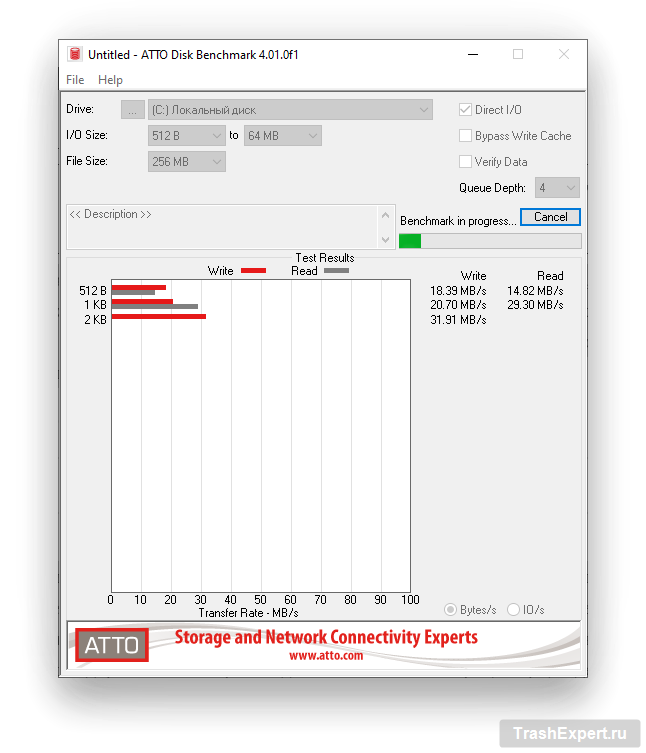
ATTO Disk Benchmark является одним из наиболее старых и популярных тестов скорости чтения и записи жёстких дисков и твердотельных накопителей. Для проверки скорости применяются блоки данных размером от 512 Кб до 8 Мб с размером тестовых файлов от 64 Кб до 2 Гб и глубиной очереди от 2 до 10. Это позволяет получить хорошее представление о скорости чтения и записи файлов разного размера.
Активируя Direct I/O (прямой ввод/вывод) и Overlapped I/O (перекрывающийся ввод/вывод), бенчмарк устраняет преимущества производительности от системного кэширования, повышая точность результата. Этот бенчмарк предпочитают производители потребительских твердотельных накопителей. Здесь применяются простые и хорошо сжимаемые данные, что обеспечивает лучшую производительность.
Crystal Disk Mark
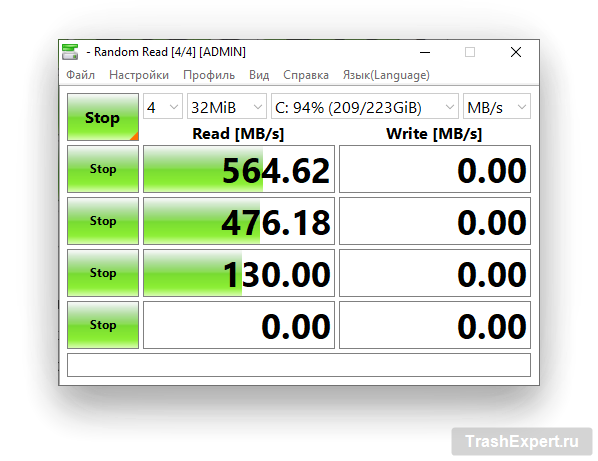
Crystal Disk Mark представляет собой ещё один популярный бенчмарк, который позволяет измерять скорости последовательного чтения и записи и скорости работы со случайными блоками данных на жёстких дисках, твердотельных накопителях, картах памяти, сетевых дисках и т.д. Тесты могут запускаться как с произвольным заполнением (несжимаемые данные), так и с нулевым заполнением (сжимаемые данные).
AS SSD
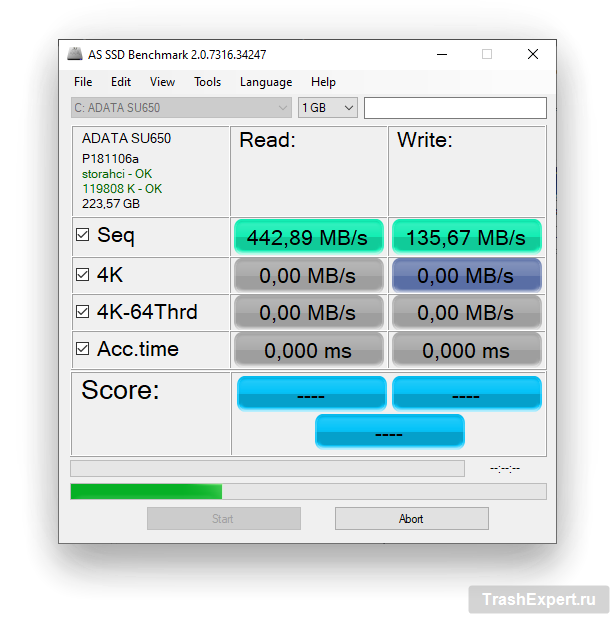
AS SSD является часто используемым бенчмарком для измерения производительности HDD и SSD при последовательном доступе к данным, 4K, 4K QD64 и задержки. В тестах применяются на 100% несжимаемые данные. После завершения тестов выдаётся оценка на основе общей производительности накопителя. Имеется несколько полезных инструментов, вроде теста на копирование и теста сжатия.
Anvil Storage Utilities
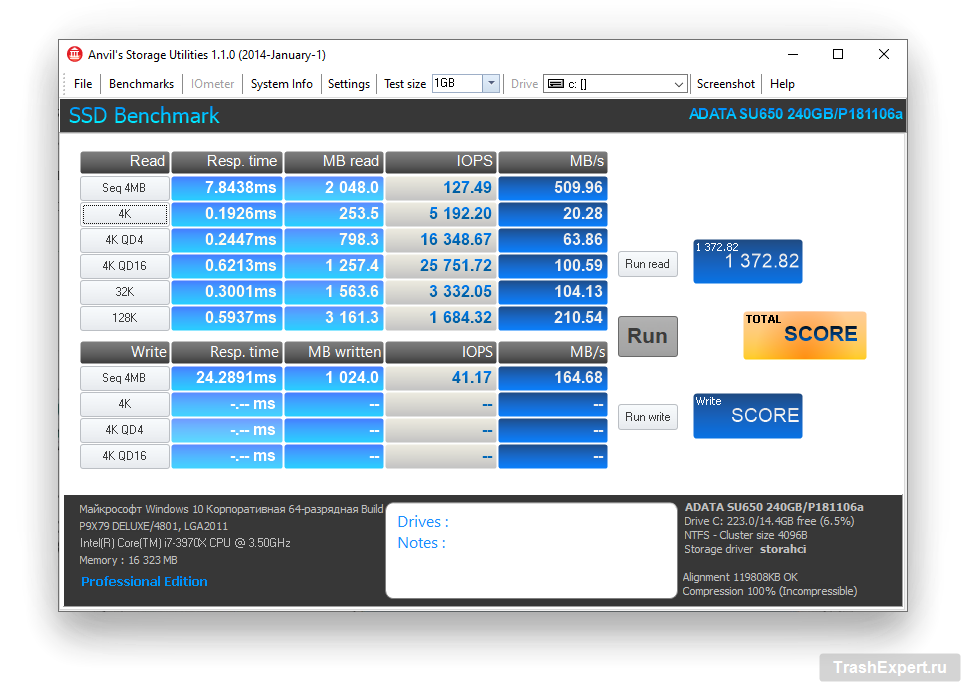
Anvil Storage Utilities является одним из полнофункциональных бенчмарков для тестирования SSD и HDD, очень простым в применении. После запуска надо нажать на кнопку «Выполнить», после чего автоматически будут произведены тесты чтения и записи последовательных блоков данных, 4K, 4K QD4, 4K QD16, 32K и 128K. Затем выдаются разнообразные результаты, вроде времени отклика, скорости чтения и записи в МБ/с и IOPS.
Iometer
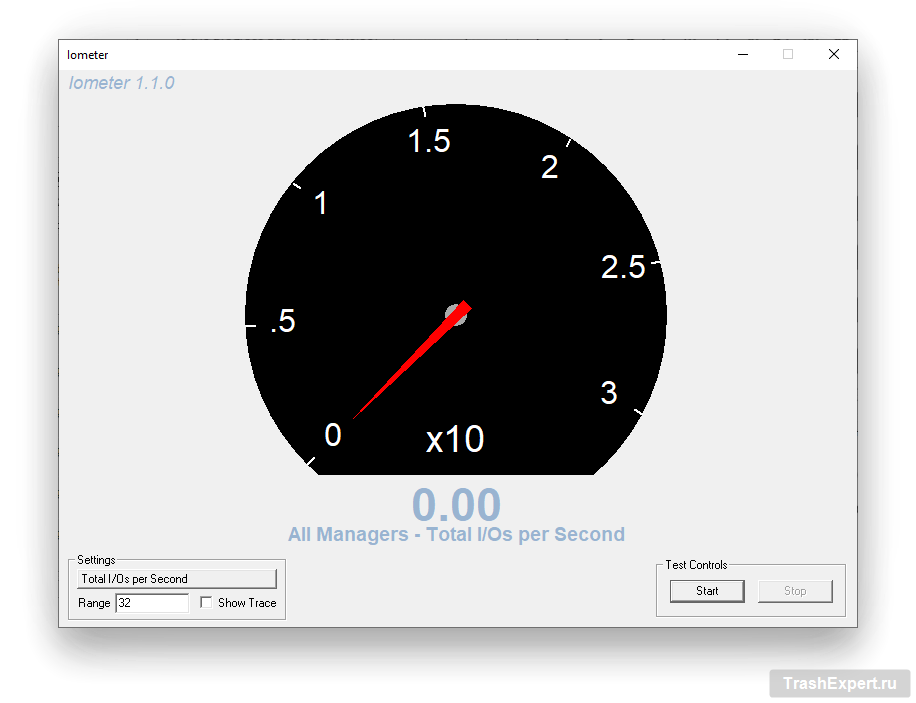
Данное приложение было разработано компанией Intel и представлено на конференции Intel Developer Forum в 1998 году. Оно быстро стало одним из наиболее популярных бенчмарков для устройств хранения данных. Пусть интерфейс здесь не самый удобный, зато имеется богатый выбор настроек под разные нагрузки, глубокое тестирование и разнообразные отчёты.
Термины для понимания результатов тестов
- Пропускная способность. Скорость передачи данных, которая измеряется в КБ/с, МБ/с или ГБ/с. Чем больше скорость, тем лучше. При этом нужно знать, файл какого размера передаётся. Жёсткие диски хорошо проявляют себя, когда им разрешено увеличивать скорость и осуществлять последовательный доступ к данным, но медленно работают при доступе к расположенным случайным образом небольшим файлам.
- IOPS. Означает количество операций ввода-вывода в секунду. Это эффективный способ тестирования твердотельных накопителей, где подобных операций может быть сотни тысяч при работе с большими файлами размером 4 КБ и 8 КБ. Чем выше значение, тем лучше.
- Задержка (нс, мс). Этот параметр показывает, сколько времени нужно на выполнение операции от начала до конца. Чем ниже задержка, тем лучше.
Пожалуйста, оцените статью.
Источник: trashexpert.ru